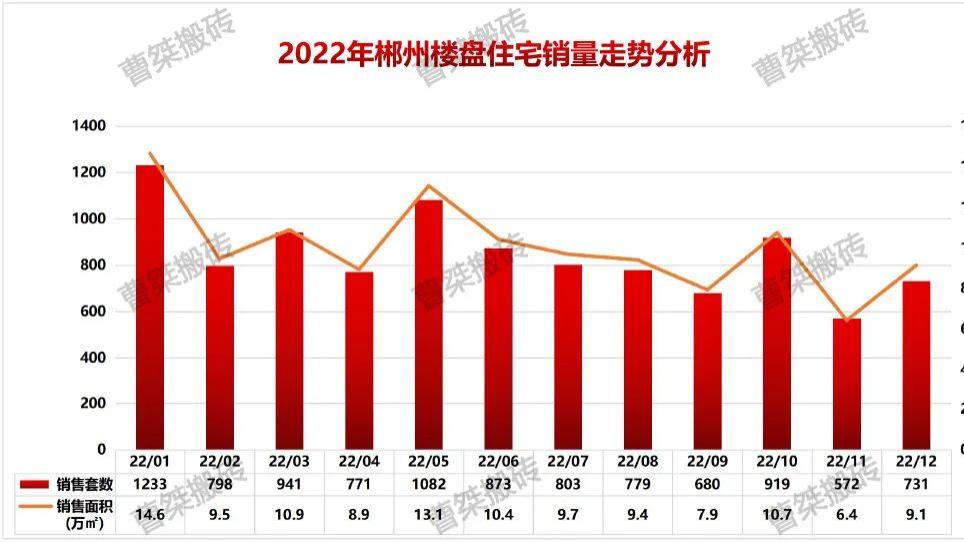近日有一些小伙伴咨询小编关于win10缩放电脑字体125%模糊怎么办呢?下面就为大家带来了win10缩放电脑字体125%模糊的解决方法,有需要的小伙伴可以来了解了解哦 。
win10缩放电脑字体125%模糊如何处理?win10缩放电脑字体125%模糊的解决方法

文章插图
1、右击桌面空白,选择【显示设置】 。

文章插图
2、在【缩放与布局】里面,一般我们选择100%或者125%,弊端都清楚,100%字体太小但不模糊,125%字体够大但会模糊 。这时我们选择点击【高级缩放设置】 。

文章插图
3、在高级缩放页面,输入一个自定义的缩放大小【124】,选择应用 。

文章插图
4、注销电脑重启后生效 。重启后效果如图所示,属性面板和软件内文字都很清楚 。

文章插图
5、此外还有一个在125%缩放比例小可以避免软件运用这个缩放设置的方法 。
就是在软件的属性面板里面 。点击【兼容性】栏目,选择【更改高DPI设置】 。在新窗口里面,勾选【替代高DPI缩放行为】缩放执行应用程序,即不适用系统125%放大设置 。这样的话系统字体依然是125%大字,设置过这这个软件还是100%小字 。
这个方法之适用于当前软件,且字小,不推荐 。

文章插图

文章插图
【小编教你win10缩放电脑字体125%模糊如何处理】以上便是win10缩放电脑字体125%模糊的解决方法,希望能帮到大家 。
推荐阅读
- 纸可以用什么量词 纸是什么意思
- 购买域名后如何建立网站 有域名如何建站
- 平凡的荣耀高思聪是好的吗
- 几代人算一个家族 家族是什么
- 我来分享腾讯软件管理怎么卸载
- 拓展培训师应具备的能力
- 关于腾讯软件管理怎么设置下载位置
- 钻石首饰如何保养
- 做会计有什么发展前景 农业机械发展前景怎么样